6.2.2. 创建或编辑 vNIC 配置文件
创建或编辑虚拟网络接口控制器(vNIC)配置集,以规范用户和组的网络带宽。
注意
如果您要启用或禁用端口镜像,使用相关配置集的所有虚拟机都必须处于 down 状态,然后才能编辑。
过程 6.7. 创建或编辑 vNIC 配置集
- 单击 Networks 资源选项卡,然后在结果列表中选择逻辑网络。
- 在详细信息窗格中,选择 vNIC Profiles 选项卡。如果以树形模式选择了逻辑网络,您可以在结果列表中选择 vNIC Profiles 选项卡。
- 点击 或 以打开 VM Interface Profile 窗口。
图 6.2. VM 接口配置文件窗口
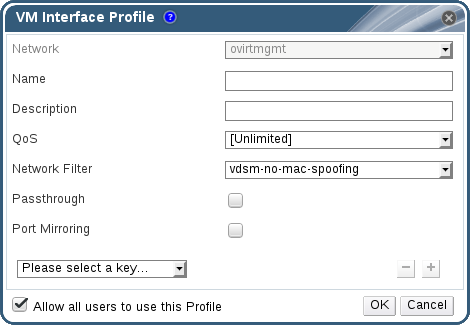
- 输入配置文件 的名称和描述 。
- 从 QoS 列表中选择相关的服务质量策略。
- 从下拉列表中选择 Network Filter,以管理进出虚拟机的网络数据包的流量。有关网络过滤器的更多信息,请参阅 Red Hat Enterprise Linux Virtualization 部署和管理指南中的 应用网络过滤。
- 选择 Passthrough 复选框来启用 vNIC 的透传,并允许直接分配虚拟功能。启用 passthrough 属性将禁用 QoS、网络过滤和端口镜像,因为它们不兼容。有关 passthrough 的更多信息,请参阅 第 6.2.4 节 “在 vNIC 配置文件中启用 Passthrough”。
- 使用 Port Mirroring 和 Allow all users to use this Profile 复选框来切换这些选项。
- 从自定义属性列表中选择自定义属性,它默认会显示 Please select a key...。使用 和 按钮来添加或删除自定义属性。
- 点击 。
您已创建了 vNIC 配置集。将这个配置集应用到用户和组,以规范其网络带宽。请注意,如果您编辑了 vNIC 配置集,您必须重启虚拟机或热拔,然后热插 vNIC。
注意
客户机操作系统必须支持 vNIC 热插和热拔。